VMFS 데이터 저장소에 BlueXP DRaaS를 사용한 DR
 변경 제안
변경 제안


운영 사이트에서 재해 복구 사이트로 블록 수준 복제를 사용하는 재해 복구는 랜섬웨어 공격과 같은 사이트 중단 및 데이터 손상 이벤트로부터 작업 부하를 보호하는 탄력적이고 비용 효율적인 방법입니다. NetApp SnapMirror 복제를 사용하면 VMFS 데이터 저장소를 사용하는 온프레미스 ONTAP 시스템을 실행하는 VMware 워크로드를 VMware가 상주하는 지정된 복구 데이터 센터의 다른 ONTAP 스토리지 시스템으로 복제할 수 있습니다.
이 문서의 섹션에서는 온프레미스 VMware VM을 다른 지정된 사이트로 재해 복구하도록 BlueXP DRaaS를 구성하는 방법을 설명합니다. 이 설정의 일부로 BlueXP 계정, BlueXP 커넥터, BlueXP 작업 공간 내에 추가된 ONTAP 어레이는 VMware vCenter에서 ONTAP 스토리지로의 통신을 활성화하는 데 필요합니다. 또한, 이 문서에서는 사이트 간 복제를 구성하는 방법과 복구 계획을 설정하고 테스트하는 방법에 대해 자세히 설명합니다. 마지막 섹션에는 전체 사이트 장애 조치를 수행하는 방법과 기본 사이트가 복구되어 온라인으로 전환되었을 때 장애 복구하는 방법에 대한 지침이 나와 있습니다.
NetApp BlueXP 콘솔에 통합된 BlueXP disaster recovery 서비스를 사용하면 고객은 온프레미스 VMware vCenter와 ONTAP 스토리지를 검색하고, 리소스 그룹을 만들고, 재해 복구 계획을 수립하고, 이를 리소스 그룹과 연결하고, 장애 조치 및 장애 복구를 테스트하거나 실행할 수 있습니다. SnapMirror 두 사이트를 증분적 변경 사항으로 최신 상태로 유지하기 위해 스토리지 수준 블록 복제를 제공하며, 최대 5분의 RPO를 구현합니다. 운영 및 복제된 데이터 저장소에 영향을 주거나 추가 저장 비용을 발생시키지 않고도 정기적인 훈련으로 DR 절차를 시뮬레이션할 수도 있습니다. BlueXP disaster recovery ONTAP의 FlexClone 기술을 활용하여 DR 사이트에서 마지막으로 복제된 스냅샷으로부터 VMFS 데이터 저장소의 공간 효율적인 복사본을 생성합니다. DR 테스트가 완료되면 고객은 실제 복제된 프로덕션 리소스에 아무런 영향을 미치지 않고 간단히 테스트 환경을 삭제할 수 있습니다. 실제 장애 조치(계획된 것이든 계획되지 않은 것이든)가 필요한 경우, 몇 번의 클릭만으로 BlueXP disaster recovery 서비스는 지정된 재해 복구 사이트에서 보호된 가상 머신을 자동으로 불러오는 데 필요한 모든 단계를 조율합니다. 이 서비스는 또한 SnapMirror 기본 사이트와의 관계를 역전시키고, 필요한 경우 장애 복구 작업을 위해 보조 사이트의 변경 사항을 기본 사이트로 복제합니다. 이러한 모든 것들은 다른 잘 알려진 대안과 비교했을 때 훨씬 적은 비용으로 달성할 수 있습니다.
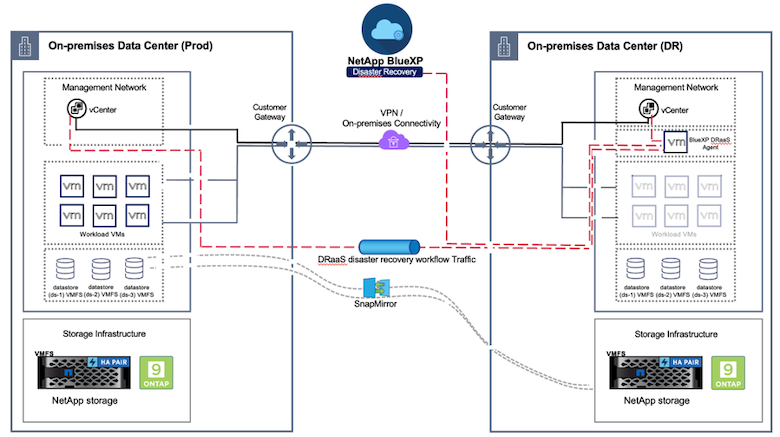
시작하기
BlueXP disaster recovery 시작하려면 BlueXP 콘솔을 사용한 다음 서비스에 액세스하세요.
-
BlueXP 에 로그인하세요.
-
BlueXP 왼쪽 탐색 창에서 보호 > 재해 복구를 선택합니다.
-
BlueXP disaster recovery 보드가 나타납니다.
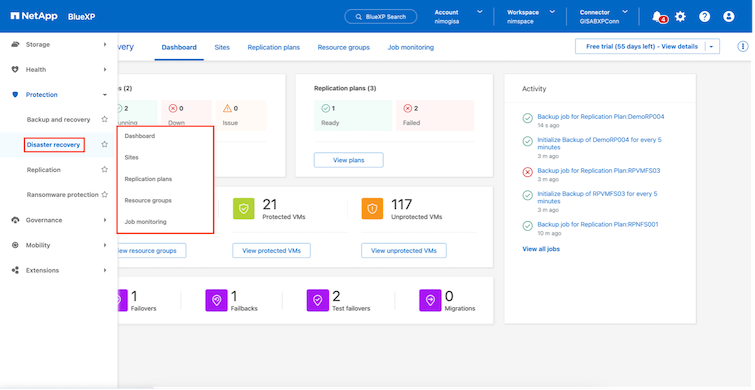
재해 복구 계획을 구성하기 전에 다음 전제 조건이 충족되었는지 확인하세요.
-
BlueXP Connector는 NetApp BlueXP 에 설정되어 있습니다. 커넥터는 AWS VPC에 배포되어야 합니다.
-
BlueXP 커넥터 인스턴스는 소스 및 대상 vCenter와 스토리지 시스템에 연결할 수 있습니다.
-
VMware용 VMFS 데이터 저장소를 호스팅하는 온프레미스 NetApp 스토리지 시스템이 BlueXP 에 추가되었습니다.
-
DNS 이름을 사용하는 경우 DNS 확인이 이루어져야 합니다. 그렇지 않은 경우 vCenter에 IP 주소를 사용하세요.
-
SnapMirror 복제는 지정된 VMFS 기반 데이터 저장소 볼륨에 대해 구성됩니다.
소스 사이트와 대상 사이트 간의 연결이 설정되면 구성 단계를 진행하세요. 이 작업에는 약 3~5분 정도 소요됩니다.

|
NetApp BlueXP 커넥터를 재해 복구 사이트나 제3의 사이트에 배포하여 실제 중단이나 자연 재해 발생 시 BlueXP 커넥터가 네트워크를 통해 소스 및 대상 리소스와 통신할 수 있도록 권장합니다. |
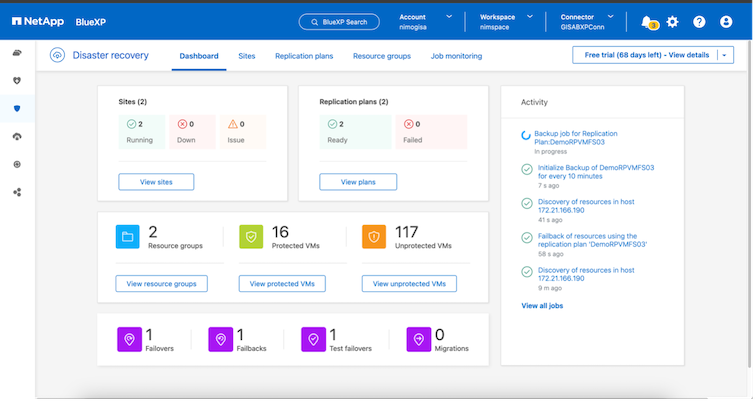

|
이 문서를 작성하는 시점에는 온프레미스 간 VMFS 데이터 저장소에 대한 지원이 기술 미리보기 단계에 있습니다. 이 기능은 FC 및 ISCSI 프로토콜 기반 VMFS 데이터 저장소에서 모두 지원됩니다. |
BlueXP disaster recovery 구성
재해 복구를 준비하는 첫 번째 단계는 온프레미스 vCenter 및 스토리지 리소스를 검색하여 BlueXP disaster recovery 에 추가하는 것입니다.

|
캔버스 내 작업 환경에 ONTAP 스토리지 시스템이 추가되었는지 확인하세요. BlueXP 콘솔을 열고 왼쪽 탐색에서 *보호 > 재해 복구*를 선택합니다. *vCenter 서버 검색*을 선택하거나 상단 메뉴를 사용하여 *사이트 > 추가 > vCenter 추가*를 선택합니다. |
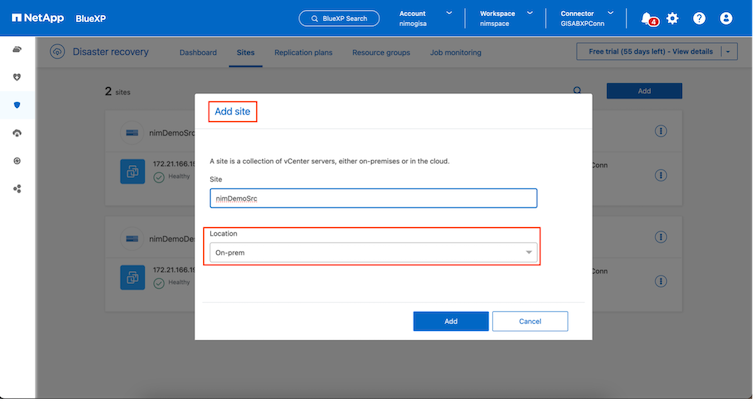
다음 플랫폼을 추가하세요:
-
원천. 온프레미스 vCenter.
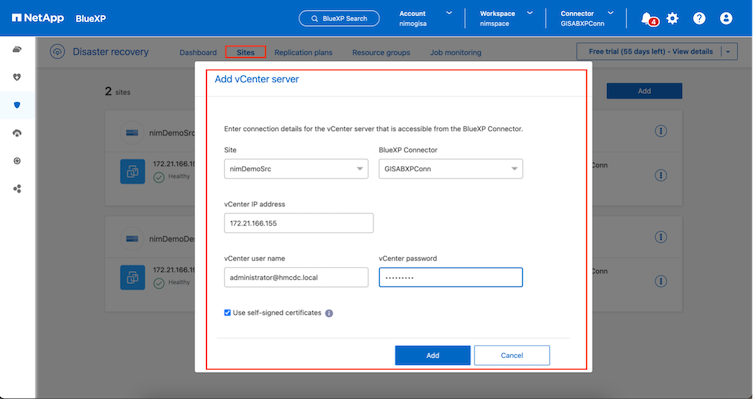
-
목적지. VMC SDDC vCenter.
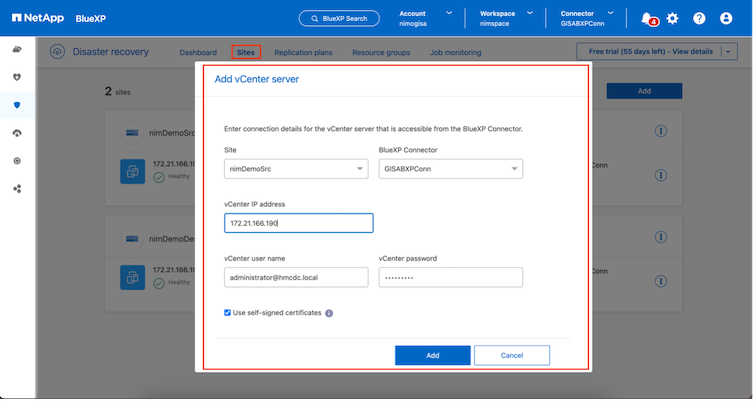
vCenter가 추가되면 자동 검색이 실행됩니다.
소스 사이트와 대상 사이트 간 스토리지 복제 구성
SnapMirror ONTAP 스냅샷을 활용하여 한 위치에서 다른 위치로의 데이터 전송을 관리합니다. 처음에는 소스 볼륨의 스냅샷을 기반으로 한 전체 복사본이 대상에 복사되어 기준 동기화를 수행합니다. 소스에서 데이터가 변경되면 새로운 스냅샷이 생성되어 기준 스냅샷과 비교됩니다. 변경된 것으로 확인된 블록은 대상에 복제되고, 최신 스냅샷이 현재 기준선 또는 최신 공통 스냅샷이 됩니다. 이를 통해 프로세스를 반복하고 증분 업데이트를 대상에 전송할 수 있습니다.
SnapMirror 관계가 설정되면 대상 볼륨은 온라인 읽기 전용 상태가 되므로 계속 액세스할 수 있습니다. SnapMirror 파일이나 다른 논리적 수준이 아닌 물리적 저장 블록으로 작동합니다. 즉, 대상 볼륨은 스냅샷, 볼륨 설정 등을 포함하여 소스의 동일한 복제본입니다. 데이터 압축 및 데이터 중복 제거와 같은 ONTAP 공간 효율성 기능이 소스 볼륨에서 사용되는 경우 복제된 볼륨은 이러한 최적화를 유지합니다.
SnapMirror 관계를 끊으면 대상 볼륨을 쓸 수 있게 되며 일반적으로 SnapMirror 사용하여 DR 환경에 데이터를 동기화할 때 장애 조치를 수행하는 데 사용됩니다. SnapMirror 는 장애 조치 사이트에서 변경된 데이터를 나중에 다시 온라인 상태가 되면 효율적으로 기본 시스템으로 다시 동기화하고 원래 SnapMirror 관계를 재설정할 수 있을 만큼 정교합니다.
VMware 재해 복구를 설정하는 방법
SnapMirror 복제를 생성하는 프로세스는 모든 애플리케이션에서 동일하게 유지됩니다. 이 과정은 수동이거나 자동화될 수 있습니다. 가장 쉬운 방법은 BlueXP 활용하여 SnapMirror 복제를 구성하는 것입니다. 즉, 환경의 소스 ONTAP 시스템을 대상 환경으로 간단히 끌어서 놓아 나머지 프로세스를 안내하는 마법사를 실행하는 것입니다.
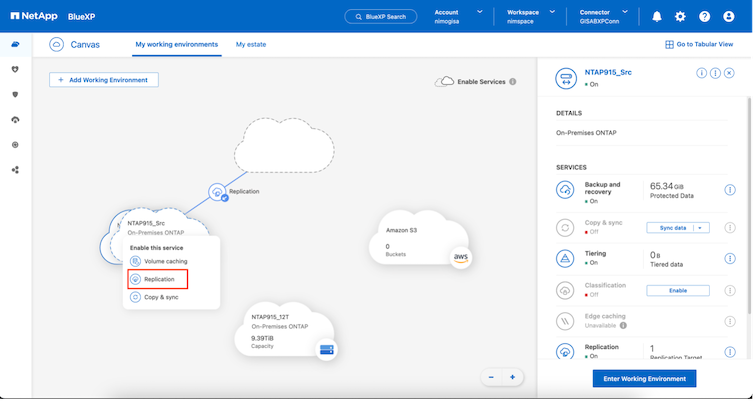
BlueXP DRaaS는 다음 두 가지 기준이 충족되는 경우 동일한 작업을 자동화할 수도 있습니다.
-
소스 클러스터와 대상 클러스터는 피어 관계를 갖습니다.
-
소스 SVM과 대상 SVM은 피어 관계를 갖습니다.
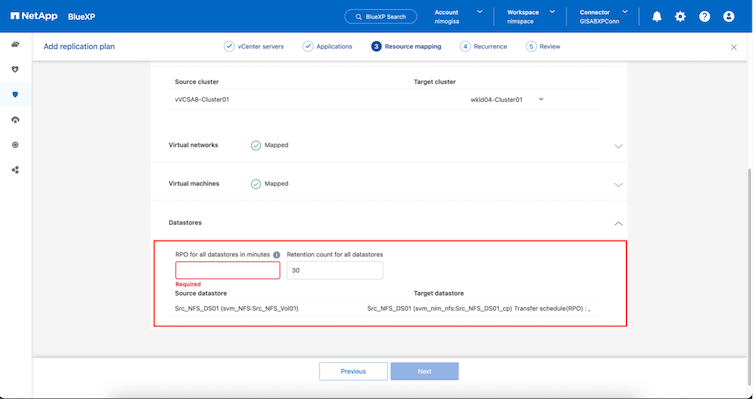

|
CLI를 통해 볼륨에 대한 SnapMirror 관계가 이미 구성된 경우 BlueXP DRaaS는 해당 관계를 선택하고 나머지 워크플로 작업을 계속 진행합니다. |

|
위의 접근 방식 외에도 ONTAP CLI나 시스템 관리자를 통해 SnapMirror 복제를 생성할 수도 있습니다. SnapMirror 사용하여 데이터를 동기화하는 데 사용되는 접근 방식과 관계없이 BlueXP DRaaS는 원활하고 효율적인 재해 복구 작업을 위한 워크플로를 조율합니다. |
BlueXP disaster recovery 귀사를 위해 무엇을 해드릴 수 있나요?
소스 사이트와 대상 사이트가 추가되면 BlueXP disaster recovery 자동으로 심층 검색을 수행하고 관련 메타데이터와 함께 VM을 표시합니다. BlueXP disaster recovery 은 VM에서 사용하는 네트워크와 포트 그룹을 자동으로 감지하여 채웁니다.
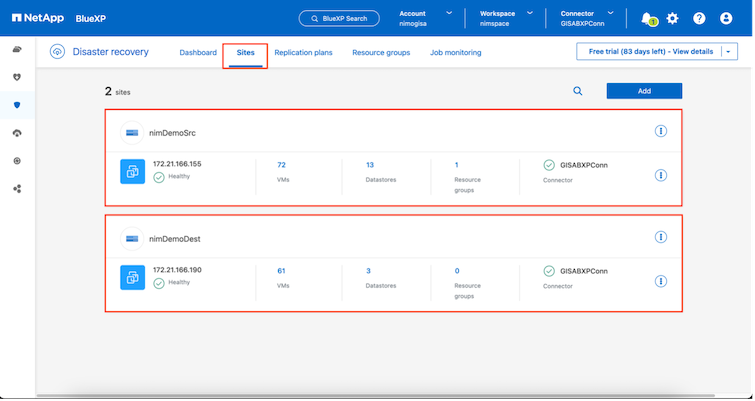
사이트가 추가된 후 VM을 리소스 그룹으로 그룹화할 수 있습니다. BlueXP disaster recovery 리소스 그룹을 사용하면 종속된 VM 세트를 논리적 그룹으로 그룹화할 수 있으며, 이 그룹에는 복구 시 실행될 수 있는 부팅 순서와 부팅 지연이 포함됩니다. 리소스 그룹을 만들려면 *리소스 그룹*으로 이동하여 *새 리소스 그룹 만들기*를 클릭하세요.
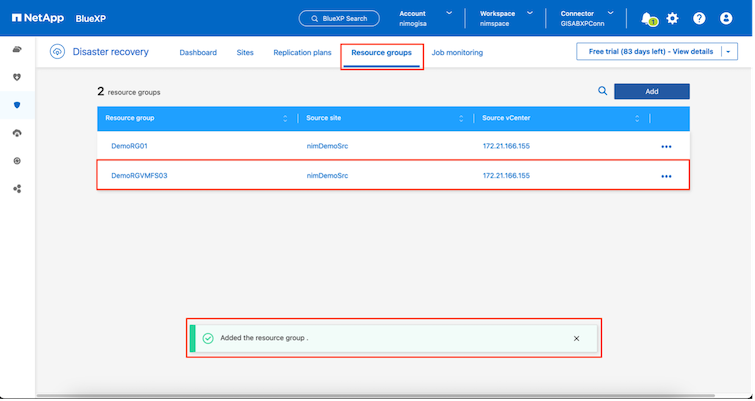

|
리소스 그룹은 복제 계획을 생성하는 동안에도 생성될 수 있습니다. |
리소스 그룹을 만드는 동안 간단한 드래그 앤 드롭 메커니즘을 사용하여 VM의 부팅 순서를 정의하거나 수정할 수 있습니다.
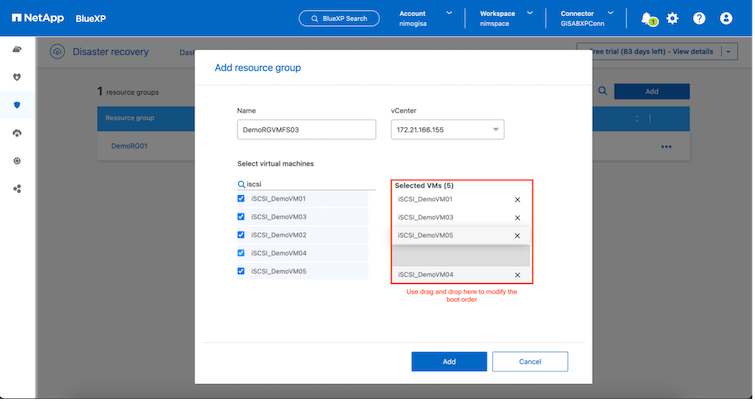
리소스 그룹을 만든 후 다음 단계는 재해 발생 시 가상 머신과 애플리케이션을 복구하기 위한 실행 청사진 또는 계획을 만드는 것입니다. 필수 구성 요소에서 언급했듯이 SnapMirror 복제는 사전에 구성할 수 있으며, DRaaS는 복제 계획을 만드는 동안 지정된 RPO 및 보존 횟수를 사용하여 구성할 수 있습니다.
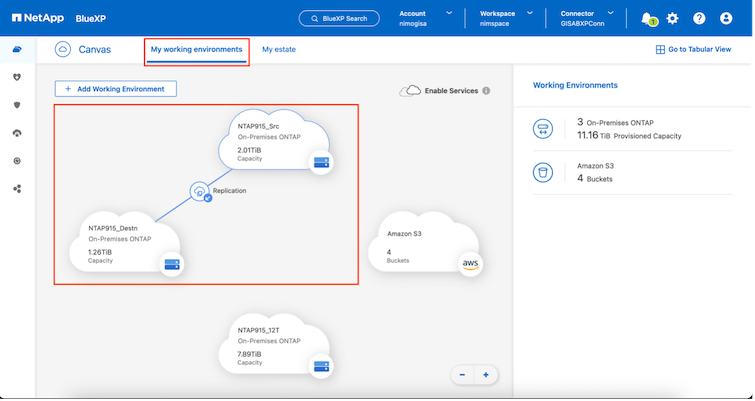
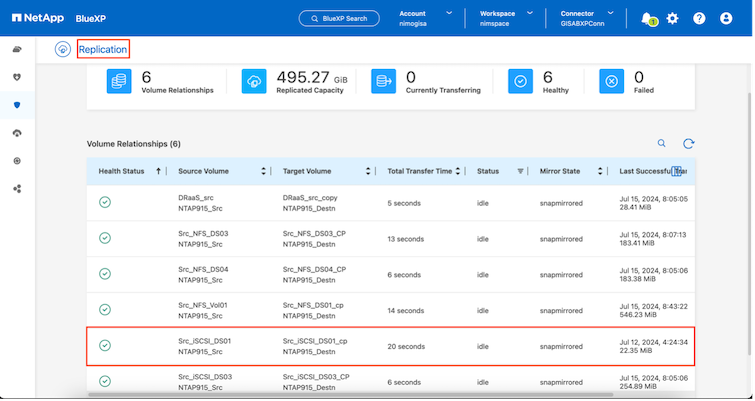
드롭다운에서 소스 및 대상 vCenter 플랫폼을 선택하여 복제 계획을 구성하고, 계획에 포함할 리소스 그룹을 선택하고, 애플리케이션을 복원하고 전원을 켜는 방법, 클러스터 및 네트워크 매핑을 그룹화합니다. 복구 계획을 정의하려면 복제 계획 탭으로 이동하여 *계획 추가*를 클릭합니다.
먼저 소스 vCenter를 선택한 다음 대상 vCenter를 선택합니다.
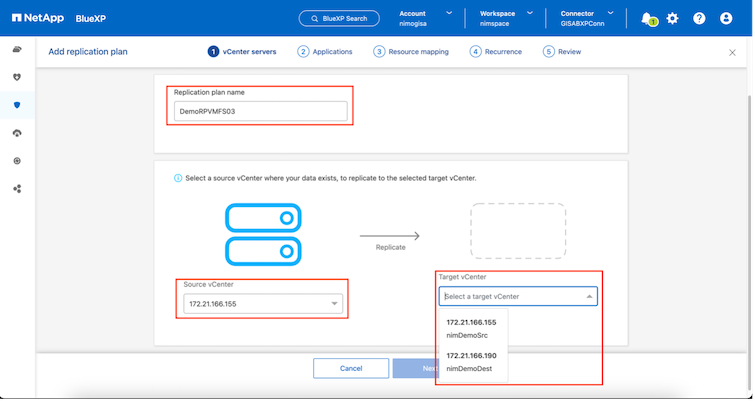
다음 단계는 기존 리소스 그룹을 선택하는 것입니다. 리소스 그룹이 생성되지 않은 경우 마법사는 복구 목표에 따라 필요한 가상 머신을 그룹화(기본적으로 기능적 리소스 그룹 생성)하는 데 도움을 줍니다. 이는 또한 애플리케이션 가상 머신을 복원하는 방법에 대한 작업 순서를 정의하는 데 도움이 됩니다.
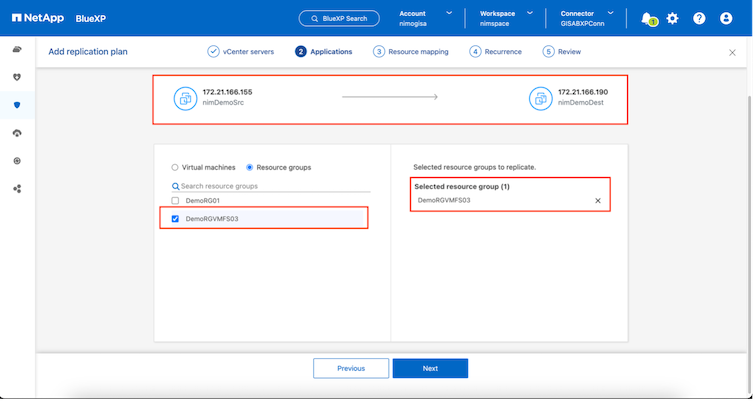

|
리소스 그룹을 사용하면 드래그 앤 드롭 기능을 사용하여 부팅 순서를 설정할 수 있습니다. 이를 사용하면 복구 프로세스 중에 VM의 전원이 켜지는 순서를 쉽게 수정할 수 있습니다. |

|
리소스 그룹 내의 각 가상 머신은 순서에 따라 순차적으로 시작됩니다. 두 개의 리소스 그룹이 병렬로 시작됩니다. |
아래 스크린샷은 리소스 그룹이 사전에 생성되지 않은 경우 조직의 요구 사항에 따라 가상 머신이나 특정 데이터 저장소를 필터링하는 옵션을 보여줍니다.
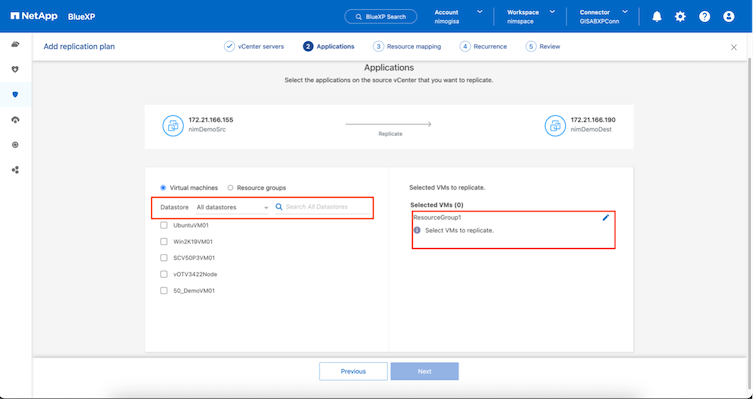
리소스 그룹을 선택한 후 장애 조치 매핑을 만듭니다. 이 단계에서는 소스 환경의 리소스가 대상 환경에 어떻게 매핑되는지 지정합니다. 여기에는 컴퓨팅 리소스, 가상 네트워크가 포함됩니다. IP 사용자 정의, 사전 및 사후 스크립트, 부팅 지연, 애플리케이션 일관성 등. 자세한 내용은 다음을 참조하세요."복제 계획 만들기" .
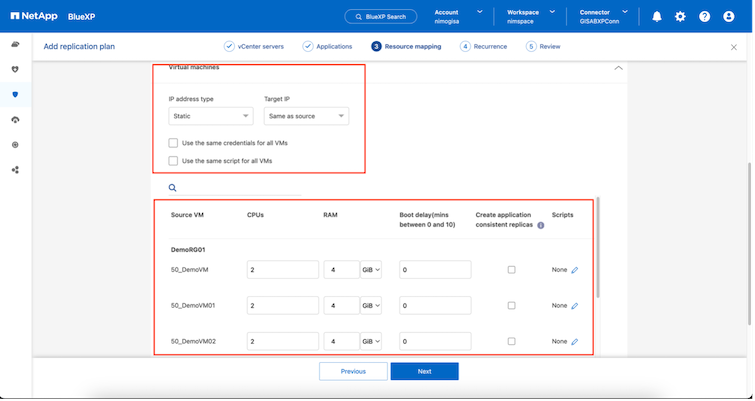

|
기본적으로 테스트 작업과 장애 조치 작업 모두에 동일한 매핑 매개변수가 사용됩니다. 테스트 환경에 다른 매핑을 적용하려면 아래와 같이 체크박스 선택을 해제한 후 테스트 매핑 옵션을 선택하세요. |
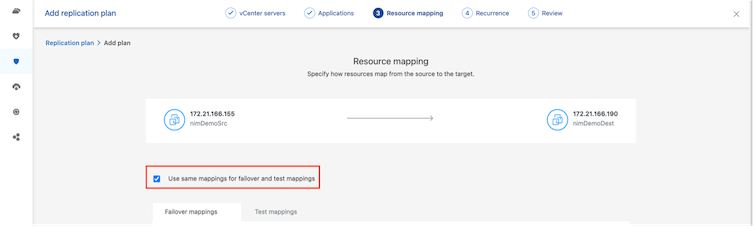
리소스 매핑이 완료되면 다음을 클릭합니다.
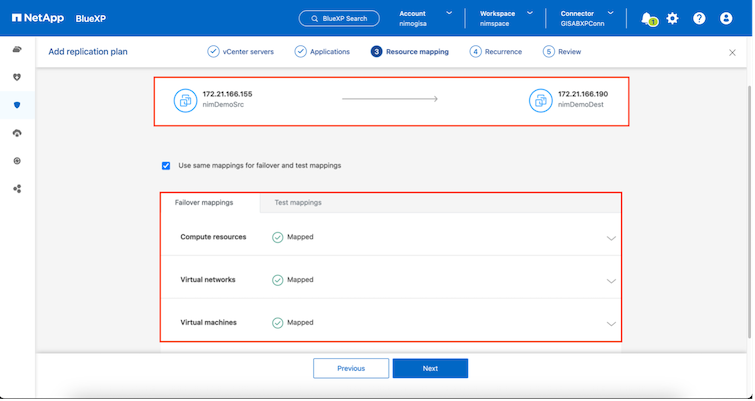
반복 유형을 선택하세요. 간단히 말해서, 마이그레이션(장애 조치를 사용한 일회성 마이그레이션) 또는 반복적 지속적 복제 옵션을 선택합니다. 이 연습에서는 복제 옵션이 선택되었습니다.
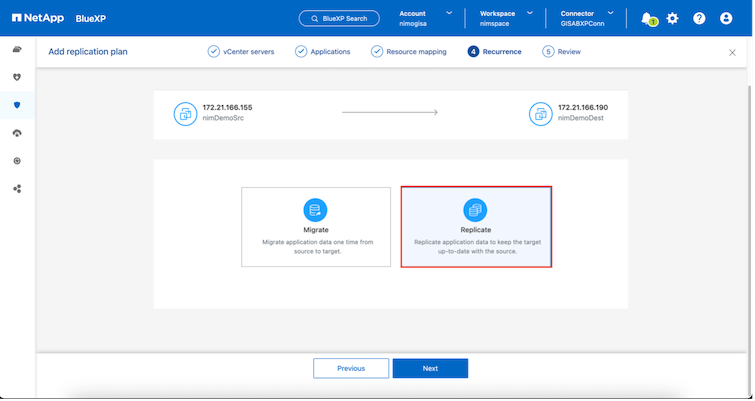
완료되면 생성된 매핑을 검토한 후 계획 추가를 클릭합니다.
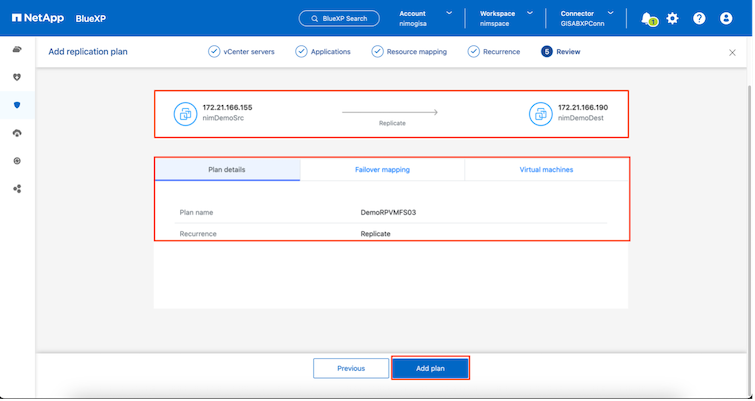
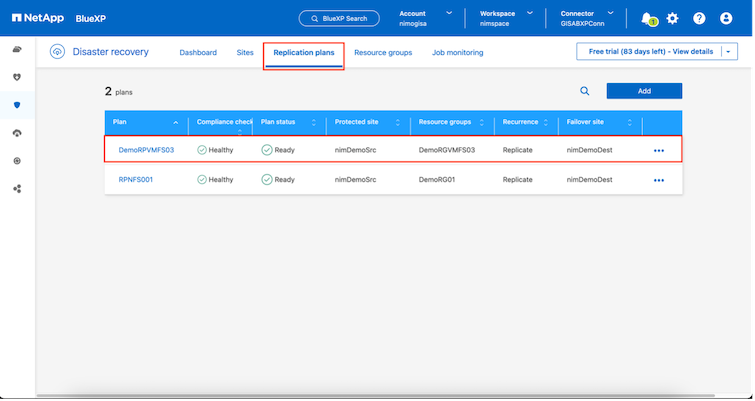
복제 계획이 생성되면 요구 사항에 따라 장애 조치 옵션, 테스트 장애 조치 옵션 또는 마이그레이션 옵션을 선택하여 장애 조치를 수행할 수 있습니다. BlueXP disaster recovery 복제 프로세스가 계획에 따라 30분마다 실행되도록 보장합니다. 장애 조치 및 테스트 장애 조치 옵션 동안 가장 최근의 SnapMirror 스냅샷 복사본을 사용할 수도 있고, SnapMirror 의 보존 정책에 따라 특정 시점 스냅샷 복사본에서 특정 스냅샷 복사본을 선택할 수도 있습니다. 랜섬웨어와 같이 최신 복제본이 이미 손상되거나 암호화된 경우와 같이 손상 이벤트가 발생한 경우 특정 시점 옵션이 매우 유용할 수 있습니다. BlueXP disaster recovery 사용 가능한 모든 복구 지점을 보여줍니다.
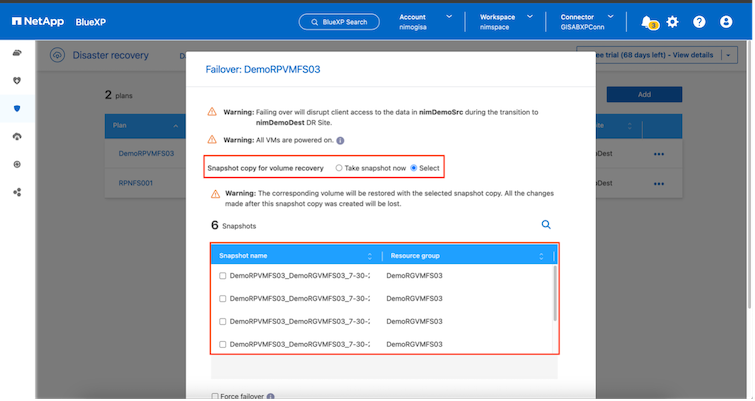
복제 계획에 지정된 구성으로 장애 조치 또는 테스트 장애 조치를 트리거하려면 장애 조치 또는 *테스트 장애 조치*를 클릭합니다.
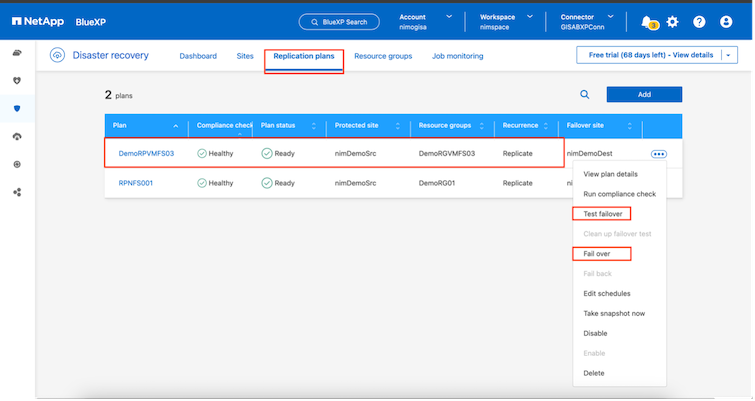
장애 조치 또는 테스트 장애 조치 작업 중에는 무슨 일이 일어나나요?
테스트 장애 조치 작업 중에 BlueXP disaster recovery 최신 스냅샷 복사본이나 대상 볼륨의 선택한 스냅샷을 사용하여 대상 ONTAP 스토리지 시스템에 FlexClone 볼륨을 생성합니다.

|
테스트 장애 조치 작업은 대상 ONTAP 스토리지 시스템에 복제된 볼륨을 생성합니다. |

|
테스트 복구 작업을 실행해도 SnapMirror 복제에는 영향을 미치지 않습니다. |
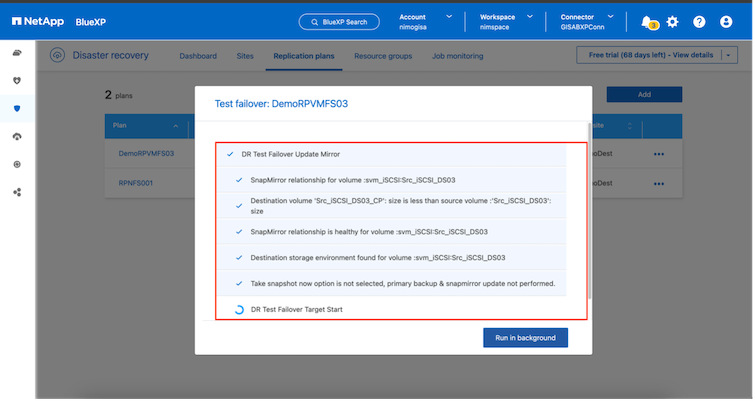
이 과정에서 BlueXP disaster recovery 원래 대상 볼륨을 매핑하지 않습니다. 대신, 선택한 스냅샷에서 새로운 FlexClone 볼륨을 만들고 FlexClone 볼륨을 백업하는 임시 데이터 저장소를 ESXi 호스트에 매핑합니다.
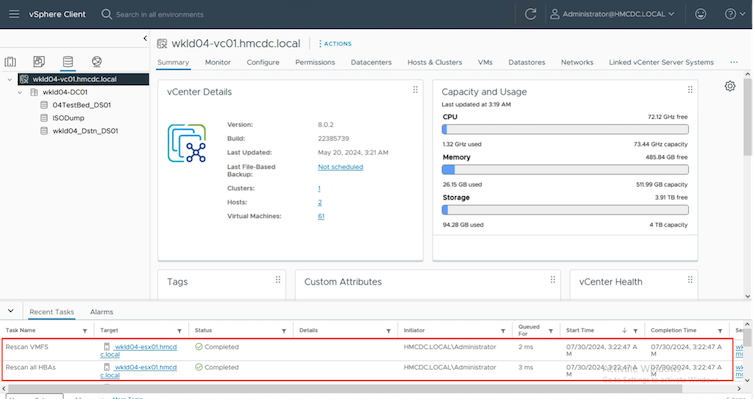
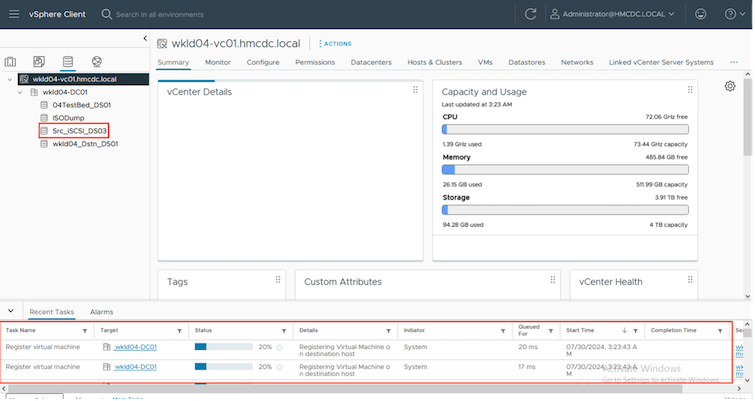
테스트 장애 조치 작업이 완료되면 "장애 조치 테스트 정리"를 사용하여 정리 작업을 트리거할 수 있습니다. 이 작업 중에 BlueXP disaster recovery 작업에 사용된 FlexClone 볼륨을 파괴합니다.
실제 재해가 발생하는 경우 BlueXP disaster recovery 다음 단계를 수행합니다.
-
사이트 간의 SnapMirror 관계를 끊습니다.
-
재서명 후 VMFS 데이터 저장소 볼륨을 마운트하여 즉시 사용할 수 있습니다.
-
VM 등록
-
VM 전원 켜기
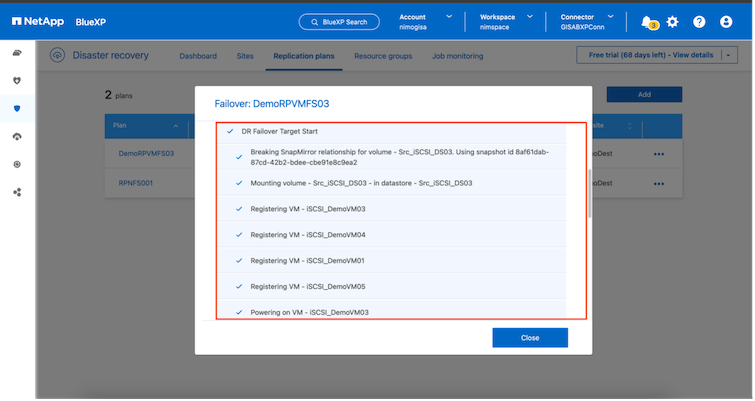
기본 사이트가 가동되면 BlueXP disaster recovery 통해 SnapMirror 에 대한 역방향 재동기화가 가능하고 장애 복구도 가능하며, 이 역시 버튼을 클릭하기만 하면 수행할 수 있습니다.
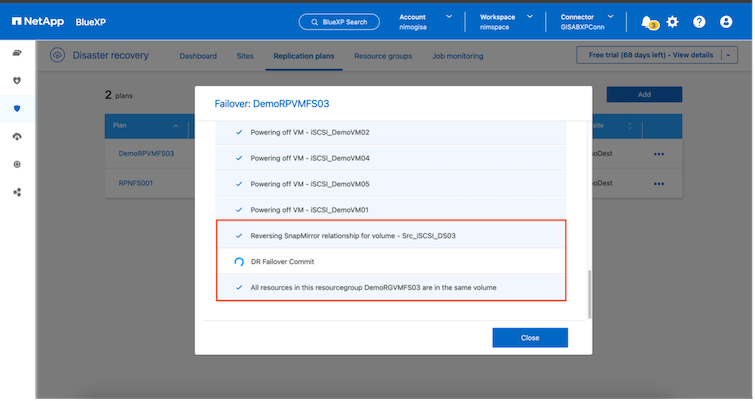
그리고 마이그레이션 옵션을 선택하면 계획된 장애 조치 이벤트로 간주됩니다. 이 경우 소스 사이트의 가상 머신을 종료하는 추가 단계가 실행됩니다. 나머지 단계는 장애 조치 이벤트와 동일합니다.
BlueXP 또는 ONTAP CLI에서 해당 데이터 저장소 볼륨에 대한 복제 상태를 모니터링할 수 있으며, 작업 모니터링을 통해 장애 조치 또는 테스트 장애 조치의 상태를 추적할 수 있습니다.
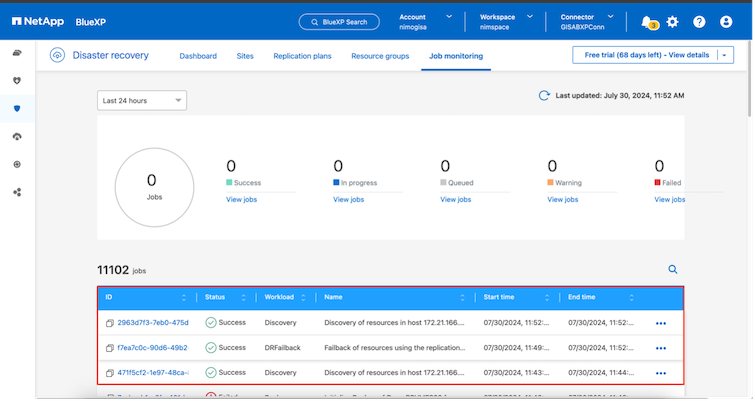
이는 맞춤형 재해 복구 계획을 처리하는 강력한 솔루션을 제공합니다. 장애 조치는 계획된 장애 조치로 수행할 수도 있고, 재해가 발생하고 DR 사이트를 활성화하기로 결정한 경우 버튼을 클릭하여 장애 조치를 수행할 수도 있습니다.
이 프로세스에 대해 자세히 알아보려면 자세한 연습 비디오를 따르거나 다음을 사용하십시오."솔루션 시뮬레이터" .


